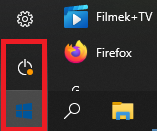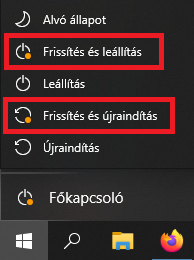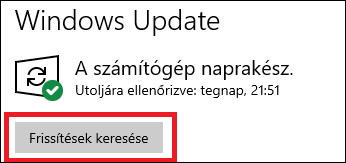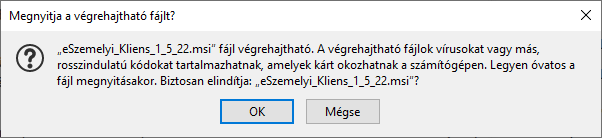EESZT INTERFÉSZ TETFOG
PROGRAMHOZ
TUDÁSBÁZIS
|
EITP-3 Az eSzemélyi Kliens Kártyakezelő Alkalmazás azt írja ki, hogy „Kérem, helyezze be a kártyát az olvasóba!”, pedig beraktam az igazolványt. |
Amikor ez hiba előfordul, az alábbi ablak jelenik meg:
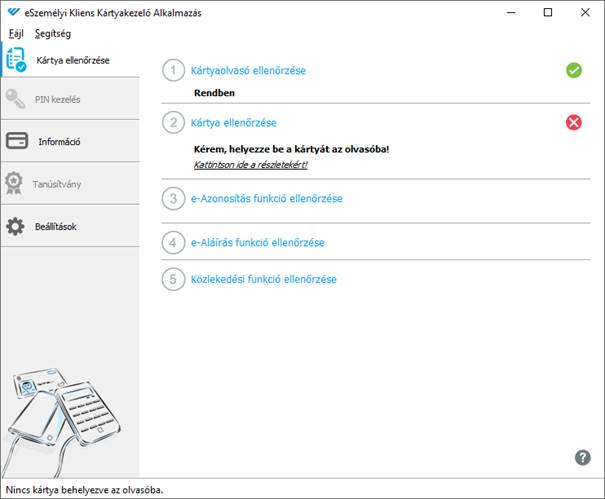
A probléma megoldásához kérjük, ellenőrizze, és hajtsa
végre a következő lépéseket.
|
Jelenség |
Lehetséges megoldás lépései |
|
Van folyamatban Windows
frissítés? 1. |
TEENDŐ: Ellenőrizni kell, hogy van-e függőben olyan
Windows frissítés, ami számítógép újraindítását igényli. 1. Kattintson a Start gombra, és ellenőrizze, lát-e sárga (vagy más színű) kis pöttyöt a Főkapcsoló gomb mellett:
2. A kis pötty azt jelenti, hogy van függőben Windows frissítés, ami a számítógép újraindítását is igényli. Lépjen ki tehát az összes programból, kattintson a Start gombra, majd a Főkapcsoló gombra. A megjelenő listából válassza a Frissítés és leállítás (rendelési idő végén) vagy a Frissítés és újraindítás (rendelési időben) lehetőséget (azt, amelyik mellett a kis pötty látható):
3. Várjon türelemmel, amíg a Windows a frissítést végzi. A frissítés alatt a számítógép több alkalommal is újraindulhat. Ha a számítógép végzett a frissítéssel, próbálja meg ismét a bejelentkezést az EESZT Interfészbe és az EESZT Modulba. Ha a művelet sikeres, akkor használhatja a rendszert. Ha a
művelet sikertelen, folytassa a következő lépéssel. |
|
Van folyamatban Windows
frissítés? 2. |
TEENDŐ: Ellenőrizni kell, hogy van-e függőben további
Windows frissítés. 1. Nyissa meg a Gépházat. Ehhez kattintson a Windows Start gombra, gépelje be a „Gépház” szöveget, majd a megjelenő listában kattintson a Gépház Alkalmazás sorra. 2. Válassza a Frissítés és biztonság lehetőséget. 3. Az ablak felső részén ellenőrizze, van-e függőben lévő frissítés. Ha úgy látja, hogy nincs, abban az esetben is kattintson a Frissítések keresése gombra:
4. Ha a Windows talál frissíthető elemet, akkor végezze el a frissítést. Ha a
Windows nem talál frissíthető elemet, és a számítógép naprakész, folytassa a
következő lépéssel. |
|
A Kártyakezelő
Alkalmazás nem megfelelően működik. |
TEENDŐ: Hajtsa végre a Kártyakezelő Alkalmazás
javítását. 1. Nyissa meg a Vezérlőpultot. Ehhez kattintson a Windows Start gombra, gépelje be a „Vezérlőpult” szöveget, majd a megjelenő listában kattintson a Vezérlőpult Alkalmazás sorra. 2. Válassza a Programok és szolgáltatások lehetőséget. 3. A megjelenő listában válassza ki az eSzemélyi Kliens sort, majd felül kattintson a Javítás gombra. 4. Ha megjelenik az „Engedélyezi, hogy ez az alkalmazás módosításokat hajtson végre az eszközön?” kérdés, válaszoljon IGEN-nel. 5. Várja meg, amíg a Telepítő program elvégzi a szükséges műveleteket. 6. Lehetséges, hogy a számítógépet újra kell indítania a művelet végén. Ha szükséges, próbálja meg kivenni, majd pár másodperc múlva visszahelyezni az eSzemélyi igazolványt. Ha nem
sikerült megoldani a problémát, kérjük, folytassa a következő lépéssel. |
|
A Kártyakezelő
Alkalmazás nem megfelelően működik. |
TEENDŐ: Telepítse újra a Kártyakezelő Alkalmazást. 1. Kattintson ide az eSzemélyi Kliens letöltő oldalának megnyitásához. 2. Az ablak jobb szélén, vagy alján, a Letölthető alkalmazások szakaszban kattintson az eSzemélyi kliens telepítő (32 és 64 bit) linkre. 3. A letöltést követően indítsa el (nyissa meg) a Telepítő programot. 4. Ha megjelenik az alábbihoz hasonló kérdés, válaszoljon OK-val:
5. A Telepítő program elindulását követően kattintson a Következő gombra. 6. A kis idő múlva megjelenő ablakban válassza a Javít lehetőséget, majd kattintson a Javít gombra. 7. Ha megjelenik az „Engedélyezi, hogy ez az alkalmazás módosításokat hajtson végre az eszközön?” kérdés, válaszoljon IGEN-nel. 8. Kövesse a képernyőn megjelenő utasításokat. 9. Lehetséges, hogy a számítógépet újra kell indítania a művelet végén. Ha szükséges, húzza ki a kártyaolvasót, várjon pár másodpercet, ezt követően csatlakoztassa ismét, de eSzemélyi igazolvány nélkül, várjon, amíg felismeri a számítógép a kártyaolvasót, majd helyezze be az eSzemélyi igazolványt. Ha nem sikerült megoldani a problémát, akkor lehetséges, hogy a Kártyaolvasó alkalmazás nem működik megfelelően. Ha ReinerSCT Standard kártyaolvasót használ, kérjük, kattintson ide a lehetséges megoldáshoz. |
Vissza a Tudásbázis nyitó lapjára